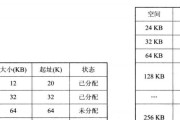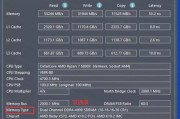在当今的信息时代,电脑已成为我们日常工作和生活中不可或缺的工具。而电脑的性能在很大程度上取决于其内存的大小和设置。内存作为电脑的核心组件之一,其设置对于电脑运行的稳定性和速度有着至关重要的影响。本文将详细介绍电脑内存设置的步骤,并在过程中提醒您需要注意的事项,确保您能够顺利完成设置并优化您的电脑性能。
1.确认电脑内存类型和规格
在开始设置之前,首先要确认您的电脑支持哪种类型的内存。常见的内存类型有DDR3、DDR4和最新的DDR5。您还需要了解您的主板支持的最大内存容量、内存条的频率等参数,这些信息通常可以在主板或电脑制造商的官方网站上查找到。确认好这些信息后,您就可以开始选购适合您电脑的内存条了。
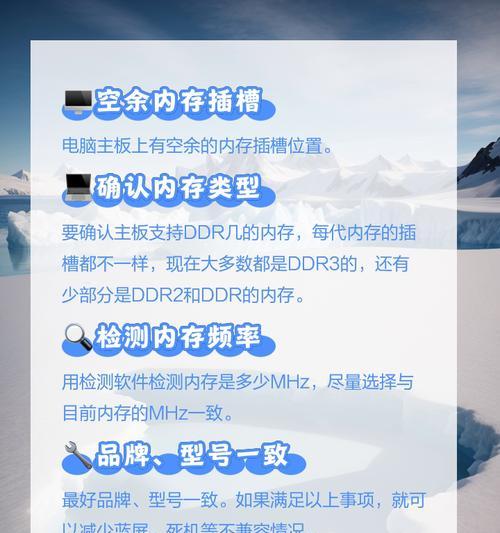
2.关闭电脑电源并准备工具
在进行任何硬件操作之前,务必关闭电脑的电源并拔掉电源线,以避免触电或损坏硬件。准备好螺丝刀等必要工具,以打开电脑机箱。如果您的电脑是一体机或者笔记本电脑,可能需要联系专业人员协助操作。
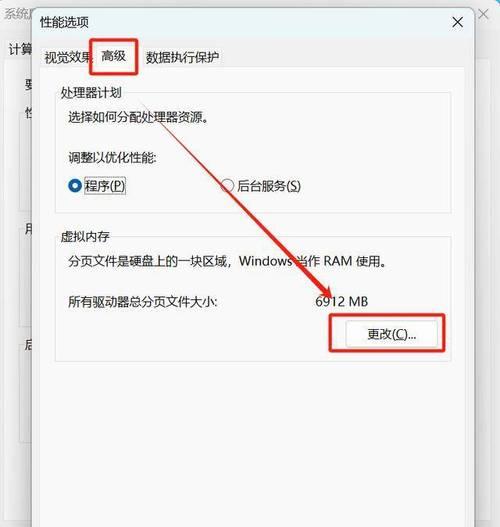
3.打开机箱并安装内存条
按照如下步骤安装内存条:
打开机箱侧盖,找到主板上的内存插槽。
释放内存插槽两边的卡扣,使其处于开放状态。
将新内存条对准插槽,平稳地将内存条插入槽中,确保内存条的缺口与插槽的凸起部分完全吻合。
轻轻按下内存条的两端,直到听到卡扣闭合的声音,表示内存条已经牢固地安装在插槽中。
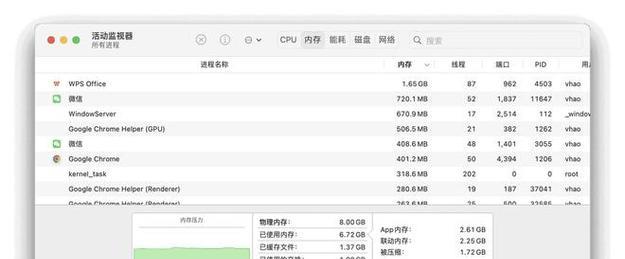
4.进入BIOS设置内存
安装好内存条后,重新启动电脑进入BIOS设置。在BIOS中,您可以调整内存的时序、电压和频率等参数。对于大多数用户来说,保持默认设置即可,但对于追求性能的用户,可尝试根据内存的规格书手动调整这些参数,以达到最佳性能。调整完毕后记得保存设置并退出。
5.更新操作系统的内存管理
重启电脑并进入操作系统后,建议更新系统的内存管理驱动程序。可以通过设备管理器查找是否有可用更新,或者直接从主板制造商的官方网站下载最新的驱动程序。确保驱动程序更新到最新,有助于提升内存的兼容性和性能。
6.使用内存测试工具检查稳定性
为了验证设置的内存是否稳定运行,可以使用如MemTest86+等内存测试工具进行检测。将工具制作成启动盘,在BIOS中设置为优先启动,然后根据工具的指示进行内存测试。如果检测结果没有错误,说明您的内存设置没有问题。
注意事项
在设置内存时,以下几点需要特别注意:
静电问题:在操作前,确保释放身上可能存在的静电,可以通过触摸金属物体来实现。
防止用力过猛:安装内存条时不要用力过猛,以免损坏内存条或主板插槽。
避免灰尘:在打开机箱时,应尽量避免灰尘进入电脑内部。
升级内存时的兼容性:如果要升级现有内存,确保新内存与旧内存的频率、时序和电压兼容。
综合以上步骤和注意事项,您应能顺利地对您的电脑内存进行设置。电脑的性能提升不仅能够为您带来更流畅的操作体验,还能有效提升工作效率。希望本指南能够帮助您优化电脑性能,享受更高效的工作和生活。
标签: #电脑内存